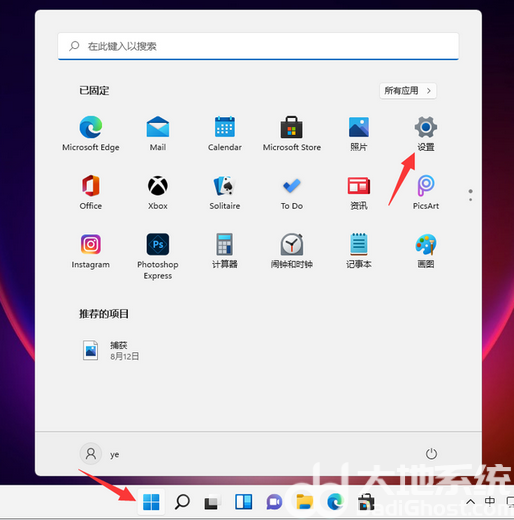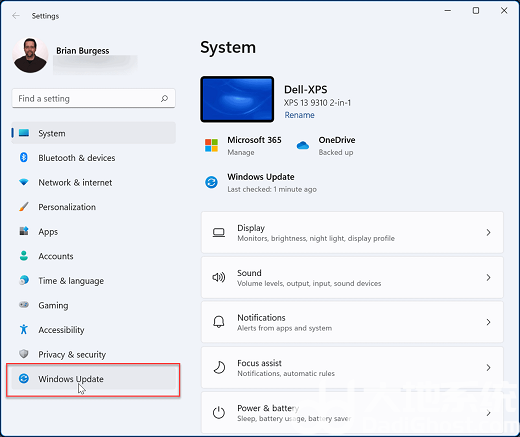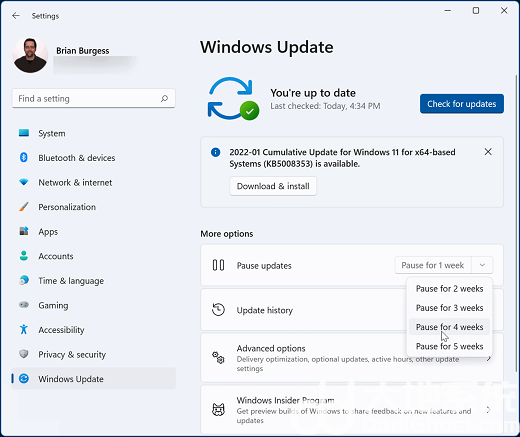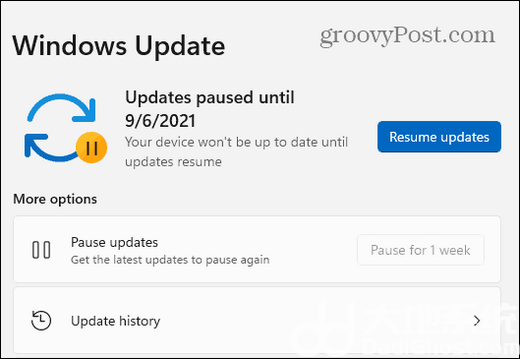win11怎样关闭自动更新?win11系统是最新的操作系统,区别于win10,兼并整合了很多功能,那么在win11系统中,想要关闭自动更新的话要怎么操作呢?详细的方法分享给大家。
windows11自动更新在哪里关闭:
在Windows11上停止自动更新的一种方法是调整更新设置。使用此方法时,您可以在Windows11家庭版或专业版上暂停更新长达五周。
要在Windows11上暂停更新,请使用以下步骤:
1、击开始按钮或按Windows键并单击设置。或者,使用键盘快捷键Windows键+I直接打开设置。
2、Settings中,选择左侧的WindowsUpdate选项。
3、Windows更新菜单中,按暂停更新选项旁边的下拉菜单。选择暂停自动更新的时间量,从一到五周选择。
一旦你选择了一个选项,Windows就会在这段时间内暂停更新。如果您想在该期限结束之前恢复更新,请转到开始》设置》Windows更新,然后单击恢复更新按钮。
以上就是windows11自动更新在哪里关闭 windows11自动更新关闭位置介绍的全部内容分享了。


 时间 2022-12-15 10:23:55
时间 2022-12-15 10:23:55 作者 admin
作者 admin 来源
来源